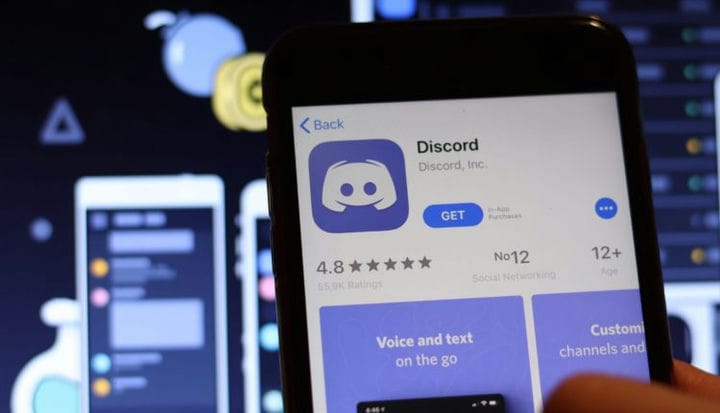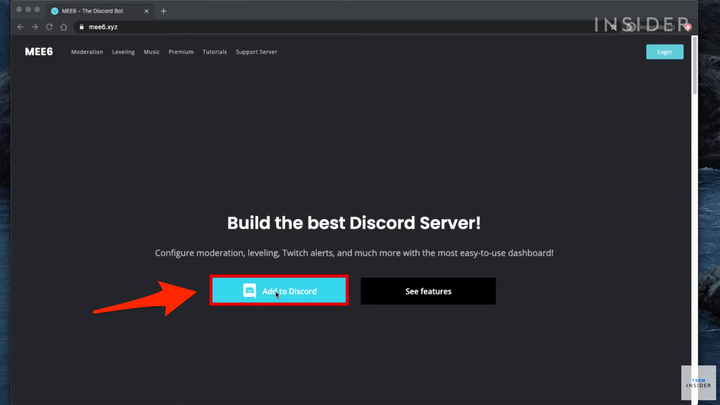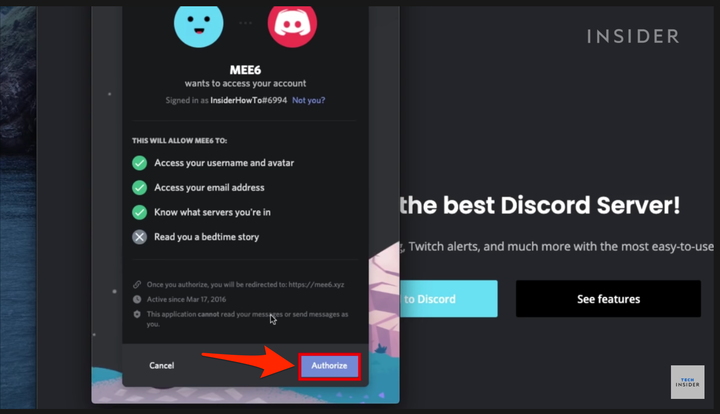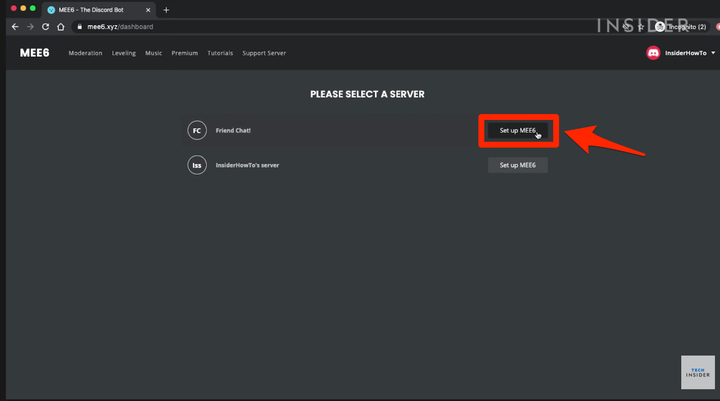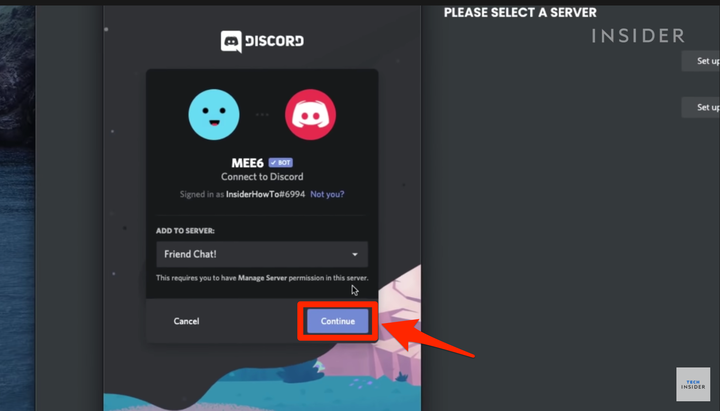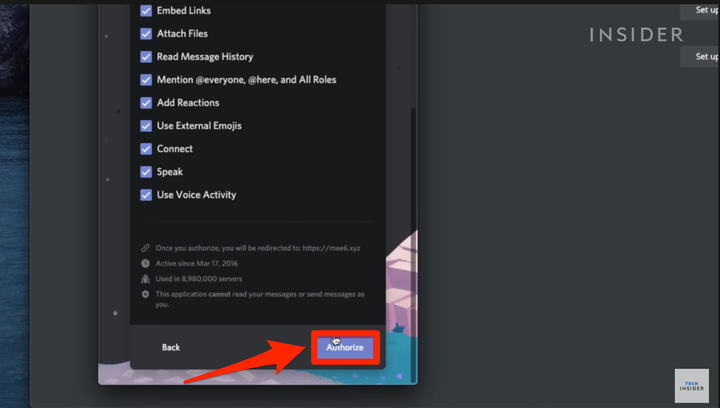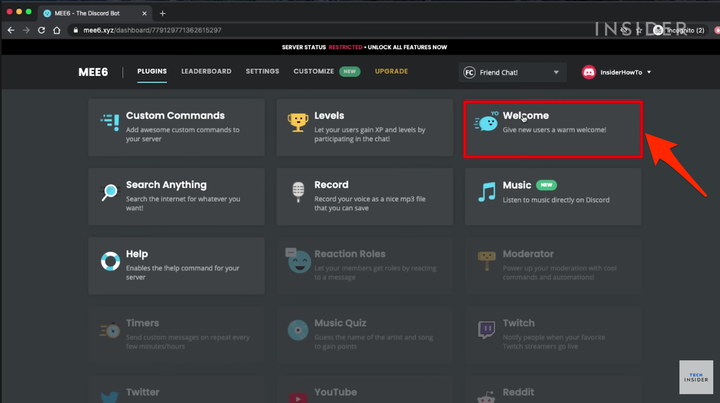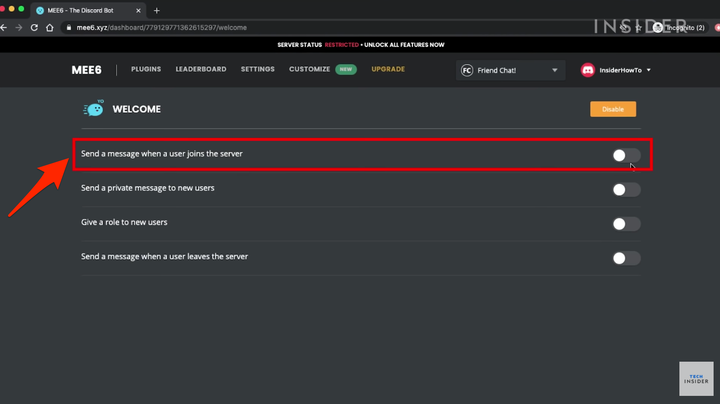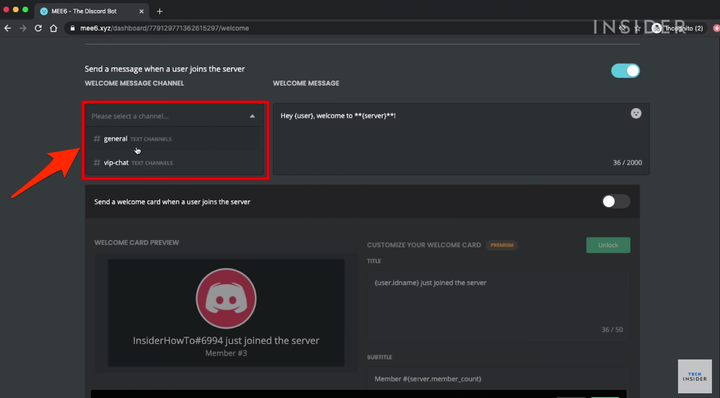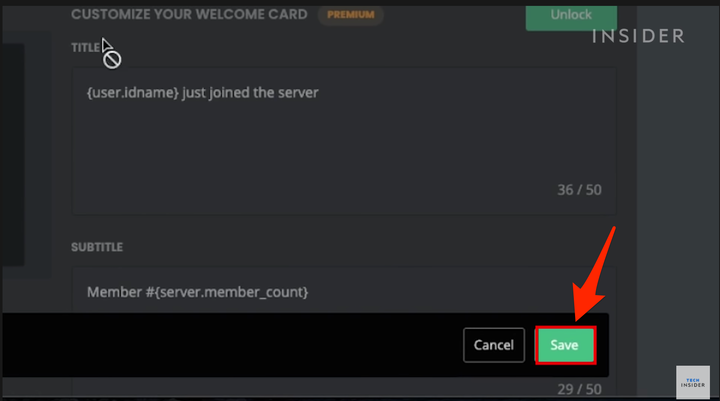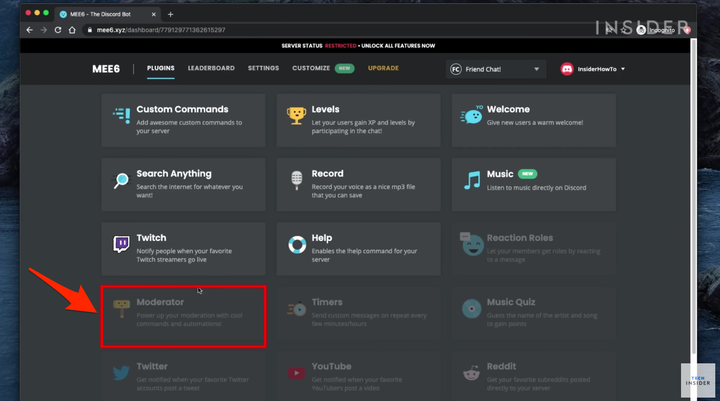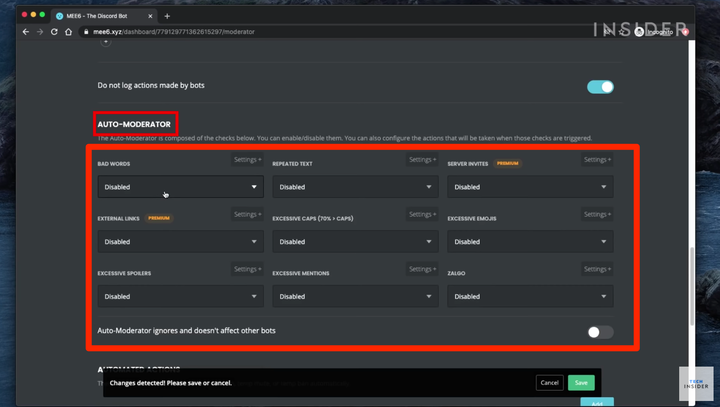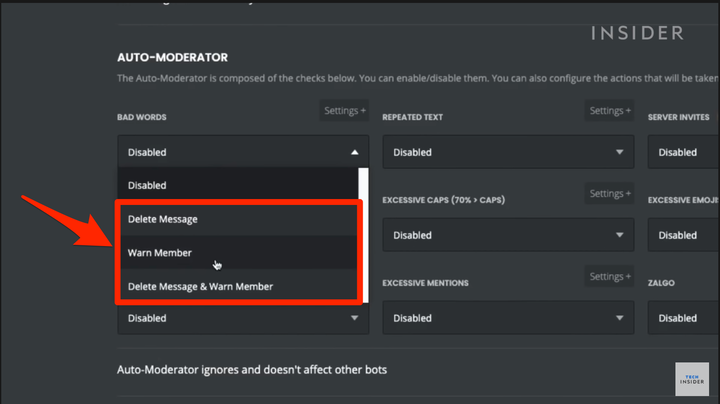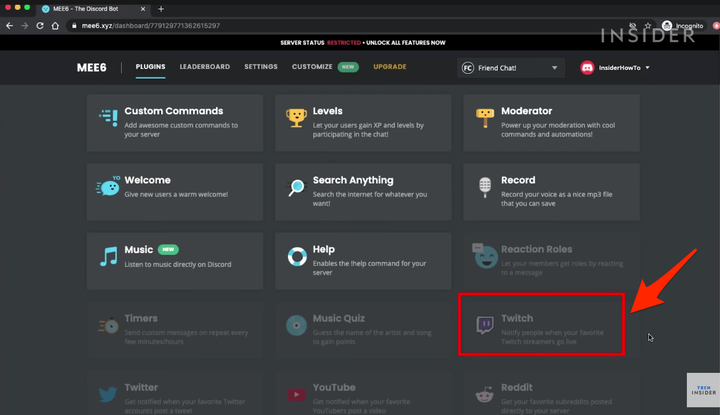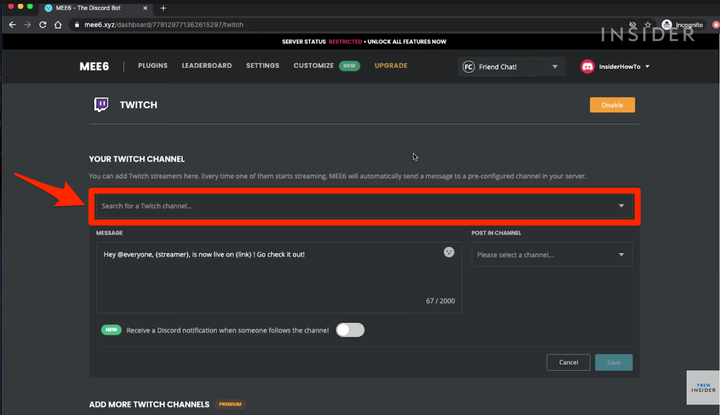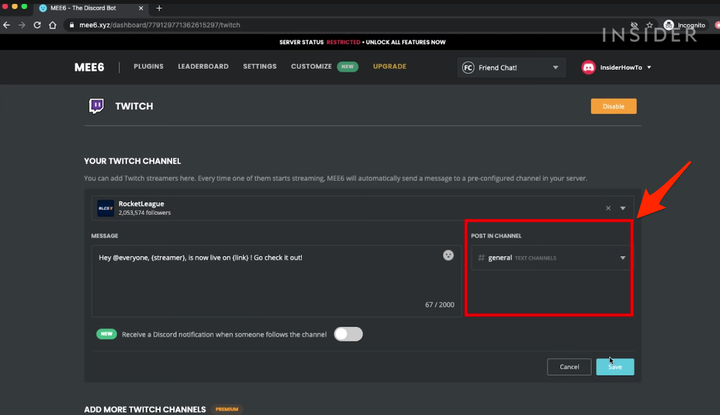Botin lisääminen Discordiin kanavasi valvomiseksi
- Voit lisätä Discordiin botin, jotta se toivottaa automaattisesti tervetulleeksi uudet käyttäjät, valvoo sisältöä ja paljon muuta.
- Discord-botit ovat ystävällisiä tekoälyjä, jotka auttavat hallitsemaan tai parantamaan palvelintasi.
- Discord-botit ovat valmiita ja ladattavissa ilmaiseksi – ei vaadi teknisiä velhoja.
Discordin , ryhmäviestintäalustan, botit ovat hyödyllistä tekoälyä, joka voi suorittaa useita hyödyllisiä tehtäviä palvelimellasi automaattisesti.
Siihen kuuluu uusien jäsenten toivottaminen tervetulleeksi, häiriöiden kieltäminen ja keskustelun moderointi. Jotkut robotit jopa lisäävät musiikkia tai pelejä palvelimellesi.
Älä huoli, sinun ei tarvitse olla koodausnero lisätäksesi automaatin palvelimellesi. Lataat vain valmiit robotit ja mukautat niiden tekemistä ja sanoja.
Käsittelemme kuinka ladata ja käyttää suosittua MEE6-bottia tervetulobotina, moderointibotina ja bottina, joka hälyttää palvelimellesi, kun suoratoistat Twitchissä.
.
Kuinka lisätä botti Discordiin
Voit lisätä palvelimellesi useita suosittuja, valmiita botteja. Yksi suosituimmista on MEE6.
1 Vieraile tällä sivulla ladataksesi MEE6.
2. Napsauta painiketta, jossa lukee "Lisää Discordiin
."
Valitse "Add to Discord" MEE6-kotisivulta.
3. Anna Discord-kirjautumistunnuksesi todentaaksesi tilisi. Jos ponnahdusikkuna pyytää lupaa käyttää tiliäsi, napsauta "Valtuuta".
Varmista, että olet kirjautunut oikealle tilille, ja napsauta "Valtuuta".
4. Napsauta "Asenna MEE6" palvelimesi nimen vieressä.
Napsauta "Asenna MEE6" oikean palvelimen vierestä.
5. Valitse palvelimesi ponnahdusikkunasta ja napsauta "Jatka".
Valitse palvelimesi ja paina "Jatka".
6. Valitse oikeudet, jotka annat tälle robotille, tai poista niiden valinta.
7. Vieritä alas ja napsauta "Valtuuta".
Napsauta "Valtuuta".
Kuinka asettaa MEE6 tervetuliaisbotiksi Discordissa
Kun valtuutat MEE6:n, sinulle annetaan vaihtoehtoja millaisen botin voit luoda. Ensin luomme botin, joka toivottaa uudet jäsenet tervetulleiksi palvelimellesi.
1. Napsauta "Tervetuloa" -vaihtoehtoa.
Luo tervetulobotin napsauttamalla "Tervetuloa" -vaihtoehtoa.
2. Valitse, mitä haluat botin tekevän. Vaihtoehdot ovat: "Lähetä viesti, kun käyttäjä liittyy palvelimeen", "Lähetä yksityinen viesti uusille käyttäjille", "Anna rooli uusille käyttäjille" ja "Lähetä viesti, kun käyttäjä poistuu palvelimelta."
Valitse botille tervetulotehtävä, kuten "Lähetä viesti, kun käyttäjä liittyy palvelimeen".
3. Voit määrittää, mitä bottisi sanoo tekstin väriin ja fonttiin, sekä mihin kanavaan bottisi lähettää.
Valitse kanava, jolle botti lähettää viestin.
4. Paina "Tallenna" kun olet valmis. Vieraile tällä laajennussivulla uudelleen, jos haluat tehdä muutoksia.
Napsauta "Tallenna", kun olet valmis.
Kuinka määrittää MEE6 moderointibotiksi Discordissa
Ympyröi takaisin MEE6-verkkosivuston laajennussivulle määrittääksesi moderaattoribotin. Moderaattori voi tehdä asioita, kuten sensuroi kielen ja potkaista huonot toimijat pois palvelimeltasi.
1. Napsauta "Moderaattori"-kuvaketta.
Valitse "Moderaattori".
2. Napsauta sitten "Kyllä" ponnahdusikkunassa ottaaksesi sen käyttöön.
3. Vieritä alas kohtaan "Auto-moderator" ja valitse, mitä sääntöjä haluat botin noudattavan. Vaihtoehtoja ovat huonojen sanojen, spoilerien ja liiallisten hymiöiden sensurointi.
"Automaattinen valvoja" -osiossa voit valita, millaisia toimia haluat valvoa, kuten "Pahat sanat".
4. Kun valitset, mitä bottisi valvoo, voit päättää, kuinka botti nuhtelee käyttäjiä. Viesti voidaan poistaa automaattisesti, automaattisen valvonnan käynnistäneelle käyttäjälle voidaan lähettää varoitusviesti tai molemmat.
Valitse, miten haluat toimintoa valvovan.
5. Napsauta "Asetukset" muokataksesi kynnystä botin käynnistämiselle. Esimerkiksi botti voi alkaa toimia, kun viesti on merkitty tietyllä määrällä spoileritunnisteita. Voit myös valita kanavia, joita botti jättää huomiotta.
6. Tallenna muutokset.
Kuinka määrittää MEE6 varoittamaan käyttäjiä, kun suoratoistat Twitchissä
Discord alkoi pelaajien viestintäalustana, joten suoratoisto
kulttuuri kulkee käsi kädessä sen kanssa. Jos olet striimaaja, voit määrittää MEE6:n hälyttämään palvelimellesi aina, kun aloitat suoratoiston suoratoistosivustolla Twitch. Siirry ensin uudelleen MEE6-laajennusten sivulle.
1. Vieritä ja napsauta Twitch-kuvaketta.
Napsauta "Twitch" -vaihtoehtoa.
2. Ota se käyttöön napsauttamalla ponnahdusikkunassa "Kyllä".
3. Kirjoita Twitch-kanavasi nimi.
Kirjoita kanavasi nimi.
4. Mukauta viesti palvelimellesi.
5. Valitse kanava, jolle botti lähettää viestejä.
Valitse kanava.
6. Valitse, haluatko saada Discord-ilmoituksen, kun joku seuraa Twitch-kanavaa.
7. Napsauta Tallenna.
8. Nyt kun aloitat live-lähetyksen Twitchissä, kaikki palvelimellasi olevat saavat ilmoituksen.